Sådan fremskynder du din Solid State-drev ved at justere dens partitioner

Hvis du har migreret dit operativsystem fra en mekanisk harddisk til et solid state-drev, kan partitionerne ikke korrekt justeret. Dette kan resultere i langsommere ydeevne, som du kan rette ved at tilpasse dem.
Hvad er partitionsjustering, og hvorfor skal jeg passe?
RELATED: Det er tid: Hvorfor skal du opgradere til en SSD Lige nu
En typisk mekanisk harddisk starter normalt sin første partition efter 63 tomme blokke, mens et solid state-drev starter sin første partition efter 64 tomme blokke.
Windows installatøren ved, hvordan man håndterer dette korrekt, så de fleste folk bør ikke have et problem. Hvis du har købt en computer, der fulgte med Windows, installeret på en SSD, skal dine partitioner være korrekt justeret. Hvis du installerede Windows på din SSD fra bunden, skal dine partitioner være korrekt justeret. Installatøren gør det hele automatisk.
Men hvis du har migreret en eksisterende Windows-installation fra en gammel mekanisk harddisk til et solid state-drev, har softwaren muligvis ikke taget højde for dette. Nogle gør, nogle gør det ikke. Hvis det ikke gøres, bliver dine partitioner ikke korrekt justeret, og som kan sænke din SSD. Hvor meget langsommere ydeevne afhænger af din specifikke SSD. Heldigvis er der en hurtig måde at kontrollere, om dine partitioner har dette problem og reparer det, hvis de gør det.
Sådan kontrolleres, om dine partitioner er korrekt afstemt
Du kan meget nemt kontrollere dette fra System Information værktøjet. For at starte det skal du åbne din Start-menu, skrive "msinfo32" og trykke på Enter for at starte System Information-værktøjet. Du kan også trykke på Windows + R på tastaturet, skrive "msinfo32" i dialogboksen Kør, og tryk på Enter.
Hoved til komponenter> Opbevaring> Disker. Rul ned i venstre rude, find din SSD, og find værdien "Partition Starting Offset" under den. Der vil være en anden partition, der starter offsetværdien for hver partition på drevet.
Kontroller om dette tal er jævnt deleligt i 4096. Hvis det er, er partitionen korrekt justeret. Hvis det ikke er tilfældet, er partitionen ikke korrekt justeret.
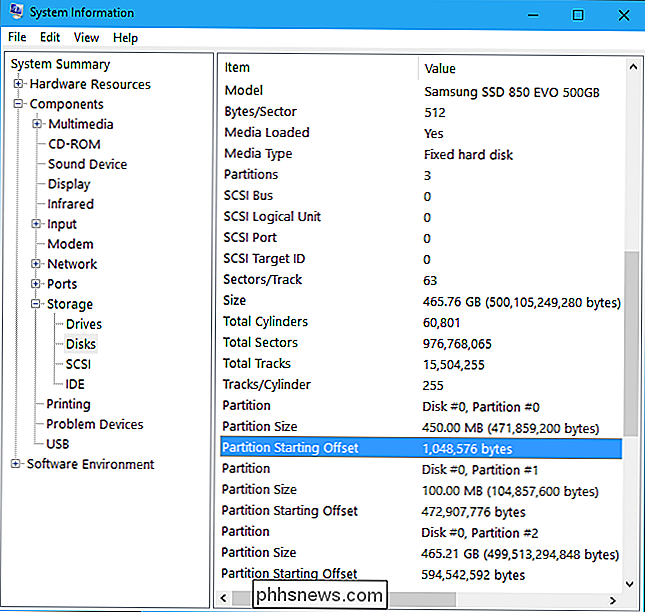
For eksempel for ovenstående tal vil vi lave denne matematik:
1048576/4096 = 256
Der er ingen decimalrest, så Nummeret er jævnt deleligt. Det betyder, at sektorerne er korrekt justeret. Hvis vi gjorde matematikken og fandt en decimalrester (f.eks. 256.325), ville det betyde, at tallene ikke er ensartet delelige, og sektorerne er ikke korrekt justeret.
Sådan repareres forkert justerede partitioner
RELATERET:
Hvad er den bedste måde at sikkerhedskopiere computeren på? Hvis du finder ud af, at dine partitioner er forkert justeret, kan du rette dem og forhåbentlig få en god hastighedsforøgelse.
Mens du bare kunne geninstallere Windows og have det partition dine drev fra bunden, du behøver ikke at gøre det. En hel del partitionsledere kan tilpasse dine partitioner til dig. Dette indebærer dog ofte en kompleks svindel.
Selv om dette ikke bør forårsage problemer, er det altid en god ide at have sikkerhedskopier af dine vigtige data, især når du snor sig med computerens partitioner.
Den hurtigste måde, vi ' Jeg har fundet det muligt at bruge den gratis version af MiniTool Partition Wizard-du behøver ikke at betale for en premium version, den gratis version kan gøre alt hvad du behøver. Installer den på Windows, start partition manager, højreklik på den partition, du vil justere, og vælg "Juster". Det vil gøre alt det hårde arbejde for dig.
Når du er færdig, skal du forhåbentlig finde ud af, at du får de bedst mulige hastigheder ud af den flammende hurtige SSD.
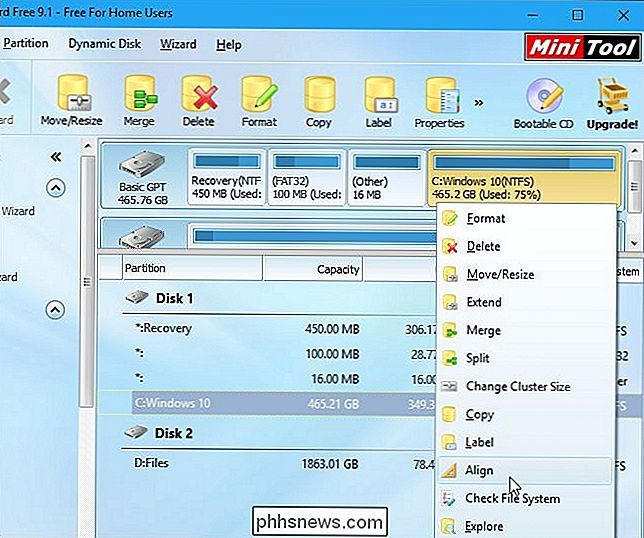
Billedkredit: Kal Hendry

Sådan stopper du Windows 10 fra at bede dig om feedback
Windows 10 samler ikke kun automatisk oplysninger om din computerbrug. Det gør det, men det kan også komme op fra tid til anden og bede om tilbagemelding. Sådan deaktiveres eventuelle popup-underretninger fra Windows Feedback, du muligvis kan se. Disse oplysninger bruges til at forbedre Windows 10 - i teorien.

Sådan skifter du berøringsskærmen og touchpad med tastaturgenveje på Chrome OS
Chrome OS gør en masse ting rigtigt: det er hurtigt, super effektivt og godt til de fleste daglige opgaver. En ting det ikke gør meget godt, er imødekommende brugere, men Google ændrer langsomt dette. For nylig har Google tilføjet muligheden for hurtigt at skifte både berøringsskærmen (på touch-kompatible enheder, selvfølgelig) og touchpad med enkle tastaturgenveje.



